相信大家平时使用wps办公软件是非常频繁的,因此在我们的日常工作和生活中,会常常需要对一些资料进行整理或者是对一些数据进行计算汇总等,那么就需要使用到WPS这样的办公软件,而其中当你想要将编辑好的数据需要查找的那一部分内容单独列出来的话,那么就可以通过WPS表格进行操作就好了,你可以直接通过筛选功能将其进行筛选之后,即可单独列出来,下方是关于如何使用WPS表格将查找出来的内容单独列出来的具体操作方法,如果你需要的情况下可以看看方法教程,希望对大家有所帮助。
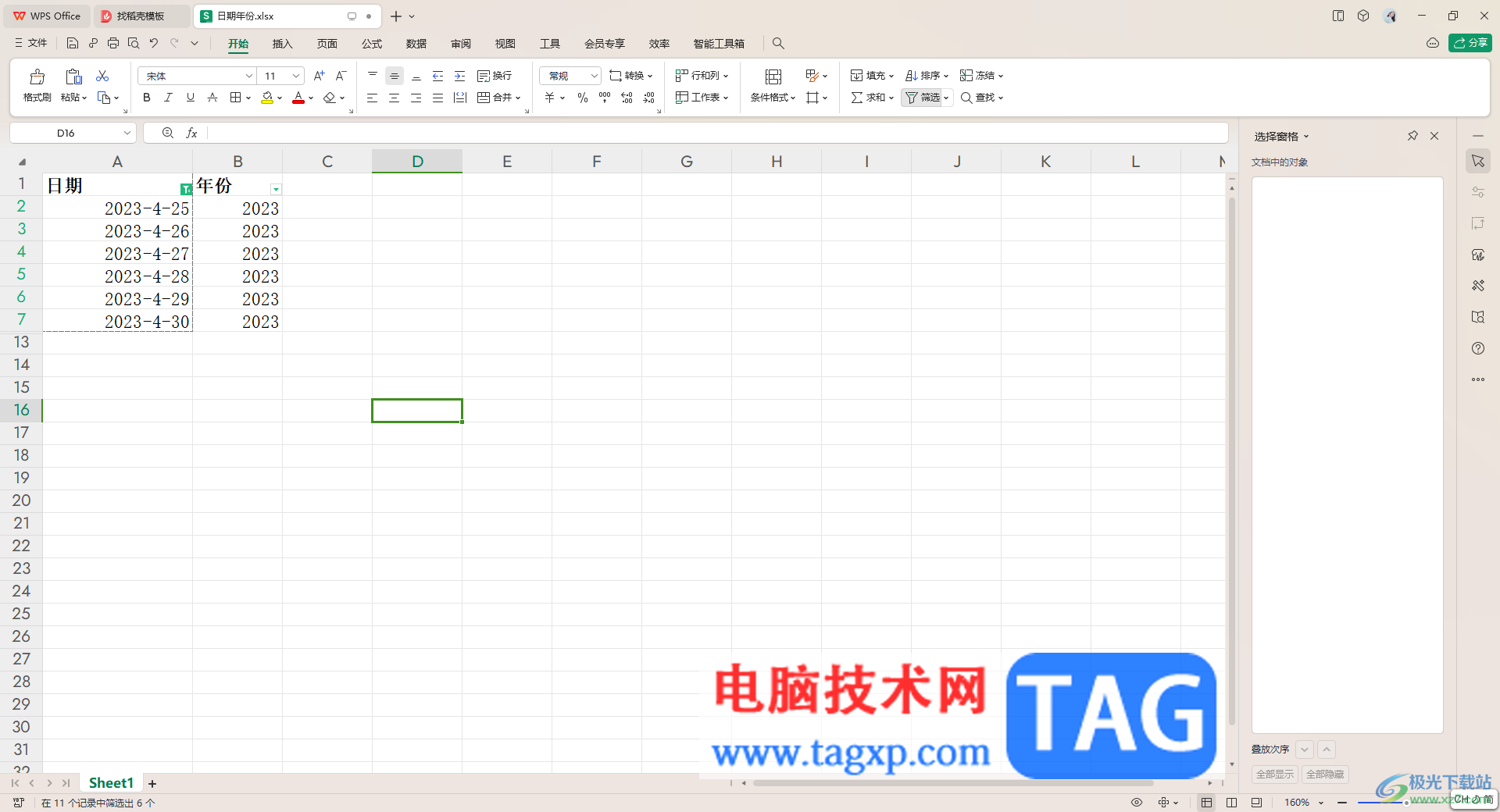
1.首先,我们需要将要进行设置的表格内容通过WPS打开。
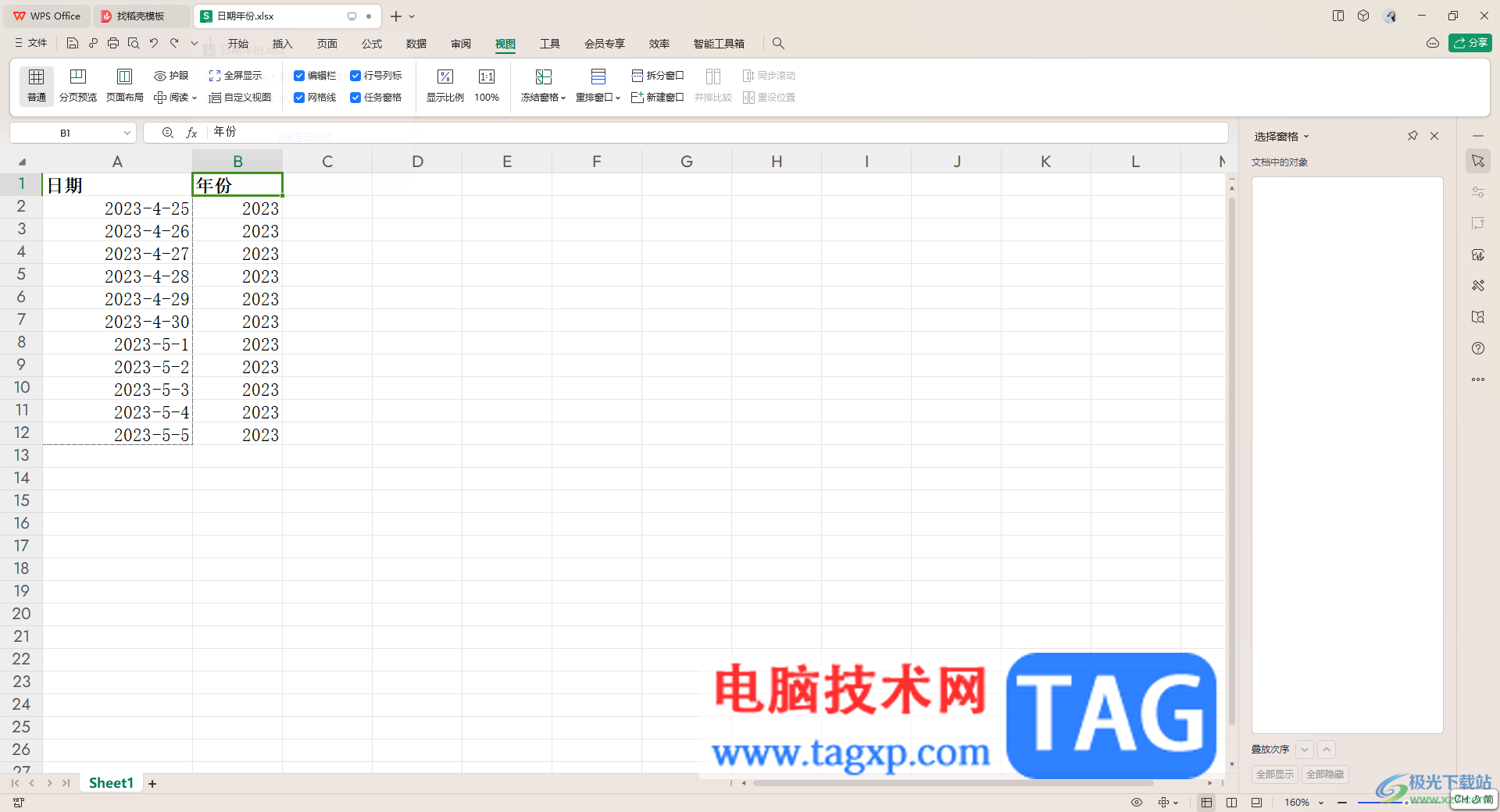
2.之后,将鼠标定位到页面顶部的【开始】选项的位置进行点击一下,然后在打开的工具栏中选择【筛选】点击一下。
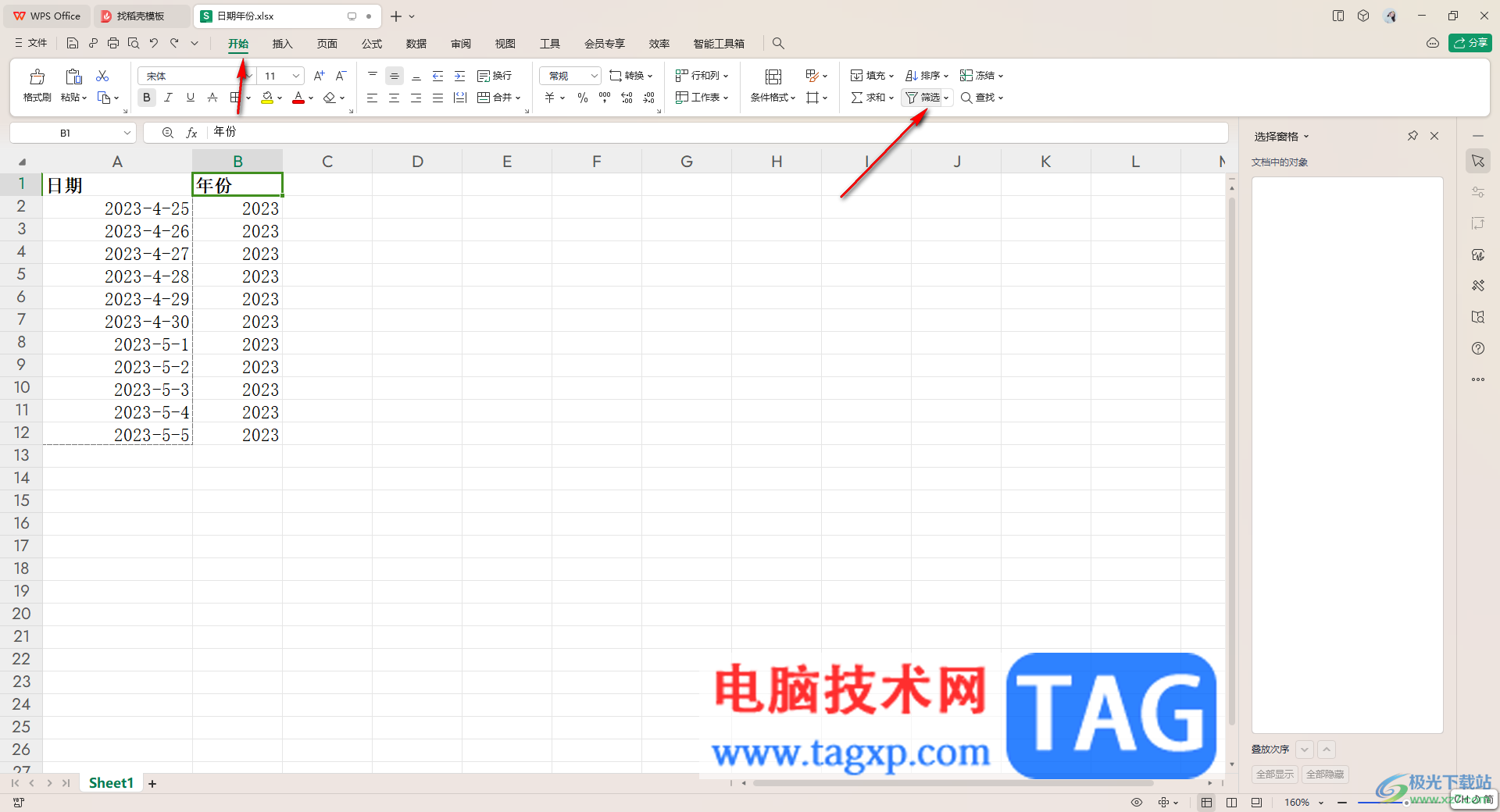
3.这时,我们就可以看到在表格数据的标题的位置有一个三角形的下拉图标,用鼠标点击其中自己需要查找的内容,比如需要筛选日期标题下方的内容。

4.那么将日期旁边的三角形图标进行点击,然后在框中勾选自己需要查找的内容,之后点击确定按钮。

5.那么这时你可以看到我们筛选出来的内容就是单独显示在表格中的,如图所示。
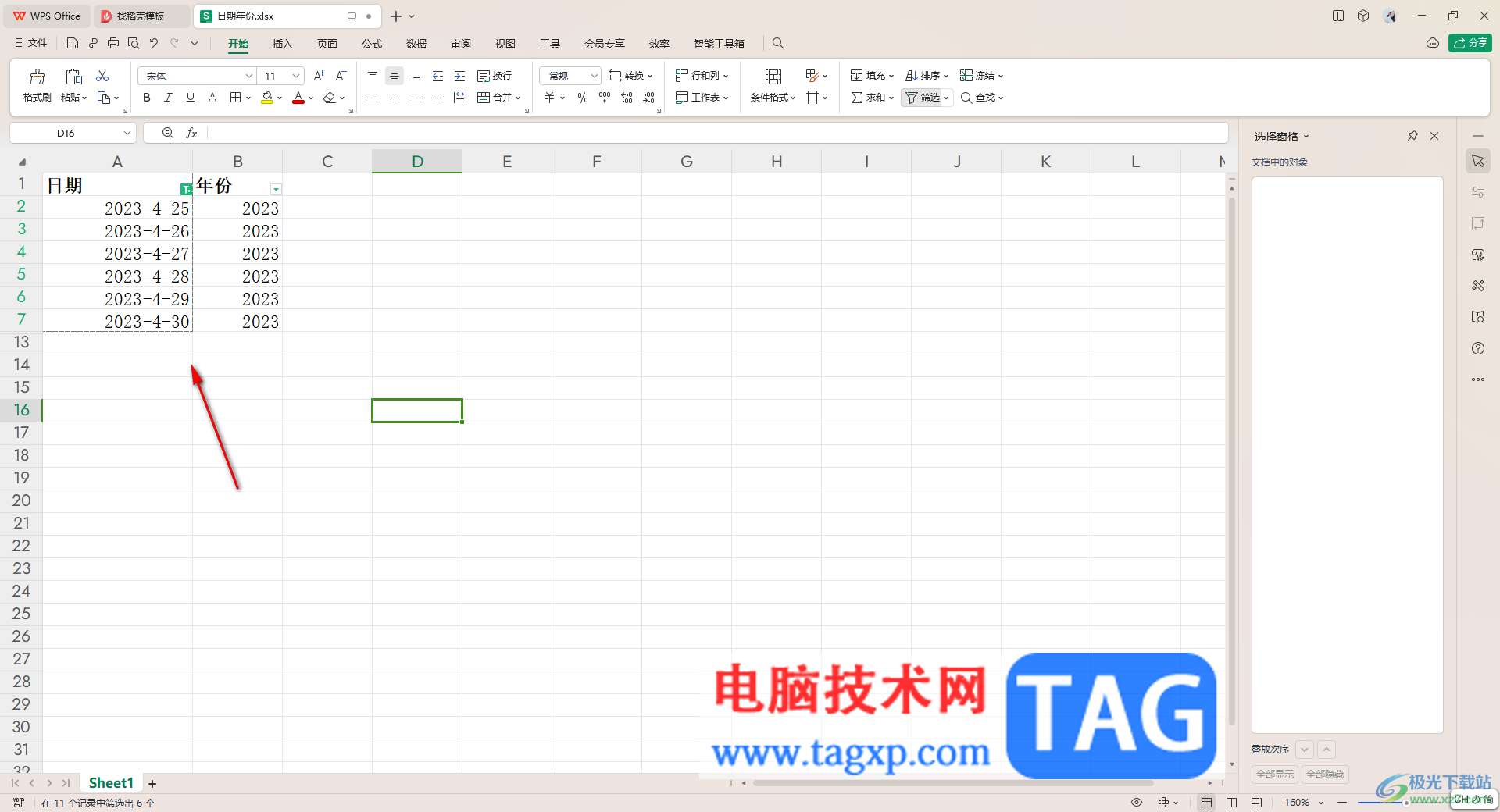
以上就是关于如何使用WPS表格将查找的内容单独显示的具体操作方法,想要将我们查找出来的数据单独列出来,那么就可以通过筛选功能进行筛选操作,那么筛选出来的内容就是独立显示出来的,感兴趣的话可以操作试试。
 WPS excel批量计算乘积的方法
WPS excel批量计算乘积的方法
我们平时会通过WPS进行数据计算,在WPS中的Excel表格工具里面可......
 极光pdf打印pdf文档添加边框的教程
极光pdf打印pdf文档添加边框的教程
极光pdf是一款非常好用的pdf文件处理工具,它可以免费实现pdf多......
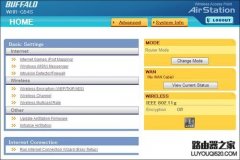 巴法络buffalo无线路由器设置教程图解
巴法络buffalo无线路由器设置教程图解
前言:在众多的路由器当中,有着不少出色的产品,但其中有些......
 共享Excel的操作步骤图文详解
共享Excel的操作步骤图文详解
Excel该如何共享 共享Excel的操作步骤图文详解 办公软件Excel是一......
 Gridy.Art将百格画对称反回来的教程
Gridy.Art将百格画对称反回来的教程
Gridy.Art作为一款百格画和像素画创作软件,为用户提供了多种图......

作为一款专业的办公软件,wps软件为用户带来了多种文件的编辑平台,吸引了不少的用户前来下载使用,当用户在wps软件中编辑演示文稿时,就可以充分利用里面的功能来完成演示效果的设置,...
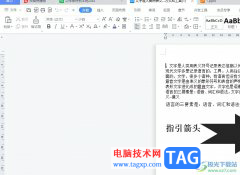
wps作为一款深受用户喜爱的办公软件,为用户带来了许多的便利和好处,让用户可以用来编辑word文档、excel表格或是ppt演示文稿等不同类型的文件,以此来收获了大量的用户群体,当用户在wp...

吴先生是北京某中学的信息管理员,经常要花大量的时间处理各种信息数据,最让我头疼的是,老师发来的每个班级的学生出生日期数据表格,吴先生告诉笔者,因为这些日期数据的格...

WPS办公软件中是一款套组编辑工具,其中有多种文档编辑工具可以使用,有的小伙伴想要进行文字内容的排版设置,那么我们就可以使用Word文档进行操作,我们在文档页面中进行文字编辑之后...

在WPS中是可以很好的进行PPT文件的制作和设计的,我们在设计PPT文件的过程中,想要将我们需要的PPT文件内容进行压缩之后再进行存放,因为有些时候,我们会在幻灯片中编辑出现很多的图片、...
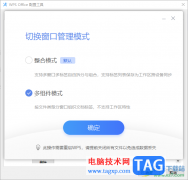
WPS软件提供两种模式,一种是WPS推荐的整合模式,还有一种就是旧版的多组件模式,在目前看来,当你下载了WPS之后,那么该软件自动使用的是整合模式,但是有部分小伙伴想要将整合模式切换...

不少小伙伴都比较喜欢使用WPS这款办公软件来编辑自己需要的文档,有时候我们除了会进行WPSWord文档的编辑和修改操作之外,也会在该文档页面中进行图片转换文字操作,图片转换成文字功能...
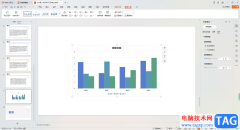
相信大家常常都会使用WPS进行演示文稿的编辑和设计,在WPS演示文稿中插入图表是非常常见的,且插入的图表样式很丰富,选择性很多,比如我们常常会选择插入柱形图进行编辑数据,且插入的...

很多小伙伴在对演示文稿进行编辑的过程中都会选择使用功能丰富的软件,例如WPS软件,在这款软件中我们可以对幻灯片的大小进行调整,还可以对纸张大小进行更改。有的小伙伴可能不知道该...

我们可以在WPSWord中进行各种资料的编辑和汇总,同时你也可以在该文档页面中将ppt文件插入进来进行放映和编辑,平常我们编辑的文档内容并不仅仅局限于对一些数据内容的需求,还会将一些...

我们在使用WPS进行表格编辑的过程中,有些时候会遇到图表标题没有显示或者是图表标题没有显示在上方的问题,那么就需要进行相应的设置,在WPSExcel中进行图表的制作是很简单的,只需要选...

很多小伙伴常常需要将我们要进行设置的文字内容通过WPS进行排版和设计等操作,有的小伙伴输入了一些内容之后,想要将原本在两页显示的内容,在打印出来的时候,显示在一张纸上,那么我...

我们通过WPS进行编辑数据的时候,有些时候会需要使用到多个Excel文件进行编辑,如果你想要将打开的Excel进行平铺显示在页面上,那么我们就需要设置一下打开的Excel文件的重排设置,一般平铺...

在WPS文档中编辑文本信息时,除了中文汉字,我们还经常会需要插入一些阿拉伯数字,一些英文字母等等内容。有的小伙伴发现自己在WPSWord中输入这些内容后间距会非常大,那小伙伴们知道W...
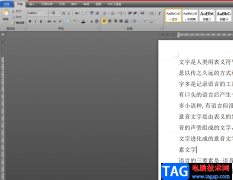
当用户遇到需要编辑文档文件的情况时,会选择使用wps软件来解决,这款办公软件不仅占用存储空间小,还有着许多强大且使用的功能,能够让用户简单轻松的解决问题,给用户带来了许多的方...